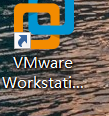如何在虚拟机下安装一个Linux操作系统?(简简单单30步,安装Linux详细教程) |
您所在的位置:网站首页 › 虚拟机里linux系统联网怎么设置密码登录 › 如何在虚拟机下安装一个Linux操作系统?(简简单单30步,安装Linux详细教程) |
如何在虚拟机下安装一个Linux操作系统?(简简单单30步,安装Linux详细教程)
|
介绍:
[系统名称]:Linux [安装环境]: VMware(虚拟机) 软件:Linux,全称GNU/Linux,是一套免费使用和自由传播的类UNIX操作系统,是一个基于POSIX和Unix的多用户、多任务、支持多线程和多CPU的操作系统。它能运行主要的Unix工具软件、应用程序和网络协议。 安装步骤:2个部分: 一、安装虚拟机,(请查看上一篇博客) 二、在虚拟机下安装Linux(ubuntu-18.04)系统。 1.双击桌面【VMware Workstation Pro】图标启动虚拟机。
2.点击【创建新的虚拟机】。 3.选择【典型】,点击【下一步】。
4.选择【稍后安装操作系统】,点击【下一步】。 5.操作系统选择【Linux】,版本选择【ubuntu 64位】,点击【下一步】。 6.点击【浏览】可更改安装位置(建议可以在其它磁盘下新建一个“ubuntu”文件夹),点击【下一步】。
7.磁盘大小选择20G以上,点击【下一步】。(例如40G)
8.点击【自定义硬件】。 9.点击【内存】,设置为【2048MB】。 10.选择【新CD/DVD(SATA)】,选择【使用ISO镜像文件】,点击【浏览】。 11.选择ubuntu文件夹里的【ubuntu-18.04.1-desktop-amd64】,点击【打开】。
12.点击【网络适配器】,网络连接选择【仅主机模式】。
13.选中【USB控制器】,点击【移除】。 14.选中【打印机】,点击【移除】,点击【关闭】。
15.点击【完成】。 16.点击【开启此虚拟机】。
17.系统安装中……
18.选择【中文(简体)】,点击【安装Ubuntu】。
19.点击【继续】。
20.点击【继续】。
21.点击【现在安装】。
22.点击【继续】。
23.输入【姓名、密码】,点击【继续】。
24.系统安装中……
25.点击【现在重启】。
26.在键盘上按【Enter】键。(注意是键盘上)
27.将会跳转出【用户名】登录。
28.输入【密码】,点击【登录】。 29.安装结束,大功告成。 30.一些tips。
|
【本文地址】
今日新闻 |
推荐新闻 |